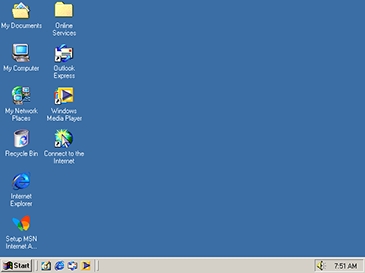ທ່ານໄດ້ຂຽນແຜ່ນຈາລຶກໃນ Photoshop, ແລະທ່ານບໍ່ມັກຕົວອັກສອນແທ້ໆ. ການພະຍາຍາມປ່ຽນຕົວອັກສອນໃຫ້ເປັນຊຸດຈາກບັນຊີລາຍຊື່ທີ່ໂປແກມສະ ເໜີ ບໍ່ມີຫຍັງເລີຍ. ຕົວອັກສອນທີ່ມັນມີຢູ່, ຕົວຢ່າງ, Arial, ຍັງຄົງຢູ່.
ເປັນຫຍັງເຫດການນີ້ເກີດຂື້ນ? ຂໍໃຫ້ມັນຖືກຕ້ອງ.
ກ່ອນອື່ນ ໝົດ, ມັນເປັນໄປໄດ້ວ່າຕົວອັກສອນທີ່ທ່ານ ກຳ ລັງຈະປ່ຽນໄປໃຊ້ໃນປັດຈຸບັນນີ້ພຽງແຕ່ບໍ່ສະ ໜັບ ສະ ໜູນ ຕົວອັກສອນຂອງ Cyrillic. ນີ້ຫມາຍຄວາມວ່າໃນຊຸດຕົວອັກສອນທີ່ຖືກຕິດຕັ້ງໄວ້ໃນລະບົບບໍ່ມີຕົວອັກສອນພາສາລັດເຊຍ.
ອັນທີສອງ, ອາດຈະມີຄວາມພະຍາຍາມທີ່ຈະປ່ຽນຕົວອັກສອນໃຫ້ເປັນຕົວອັກສອນທີ່ມີຊື່ດຽວກັນ, ແຕ່ມີຕົວລະຄອນທີ່ແຕກຕ່າງກັນ. ທຸກໆຕົວອັກສອນໃນ Photoshop ແມ່ນ vectorial, ນັ້ນແມ່ນພວກມັນປະກອບດ້ວຍຮູບແບບພື້ນຖານ (ຈຸດໆ, ຮູບຊື່ແລະເລຂາຄະນິດ) ມີການປະສານງານທີ່ຊັດເຈນ. ໃນກໍລະນີນີ້, ການຕັ້ງຄ່າແບບອັກສອນເລີ່ມຕົ້ນແມ່ນຍັງເປັນໄປໄດ້.
ວິທີການແກ້ໄຂບັນຫາເຫຼົ່ານີ້?
1. ຕິດຕັ້ງຕົວອັກສອນໃນລະບົບ (Photoshop ໃຊ້ຕົວອັກສອນລະບົບ) ທີ່ຮອງຮັບຕົວອັກສອນ Cyrillic. ເມື່ອຄົ້ນຫາແລະດາວໂຫລດ, ໃຫ້ເອົາໃຈໃສ່ກັບສິ່ງນີ້. ຕົວຢ່າງທີ່ ກຳ ນົດໄວ້ກ່ອນຄວນມີຕົວອັກສອນລັດເຊຍ.

ນອກຈາກນັ້ນ, ຍັງມີຊຸດທີ່ມີຊື່ດຽວກັນ, ແຕ່ມີການສະ ໜັບ ສະ ໜູນ ຈາກຕົວອັກສອນ Cyrillic. Google, ຍ້ອນວ່າພວກເຂົາເວົ້າວ່າຈະຊ່ວຍ.
2. ຊອກຫາຢູ່ໃນໂຟນເດີ Windows subfolder ກັບຊື່ ຕົວອັກສອນ ແລະຂຽນຊື່ຕົວອັກສອນ.

ຖ້າການຄົ້ນຫາສົ່ງຄືນຫລາຍກວ່າ ໜຶ່ງ ໂຕອັກສອນທີ່ມີຊື່ດຽວກັນ, ຫຼັງຈາກນັ້ນທ່ານ ຈຳ ເປັນຕ້ອງປ່ອຍພຽງແຕ່ ໜຶ່ງ ໂຕ, ແລະລຶບສ່ວນທີ່ເຫຼືອ.
ສະຫຼຸບ
ໃຊ້ຕົວອັກສອນທີ່ສະ ໜັບ ສະ ໜູນ Cyrillic ໃນການເຮັດວຽກຂອງທ່ານແລະກ່ອນທີ່ຈະດາວໂຫລດແລະຕິດຕັ້ງຕົວອັກສອນ ໃໝ່, ໃຫ້ແນ່ໃຈວ່າມັນບໍ່ຢູ່ໃນລະບົບຂອງທ່ານ.